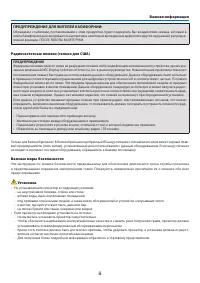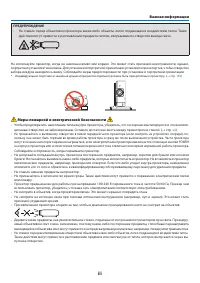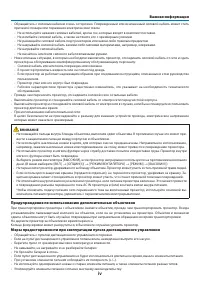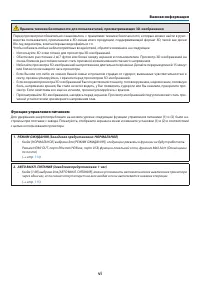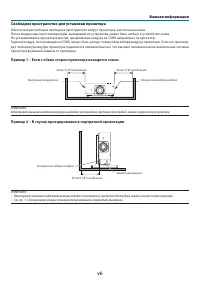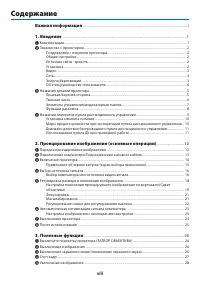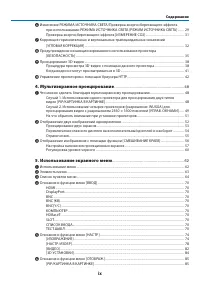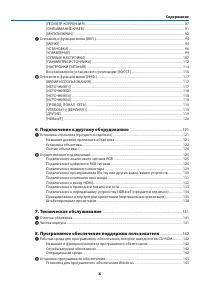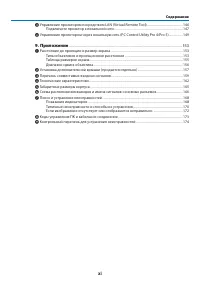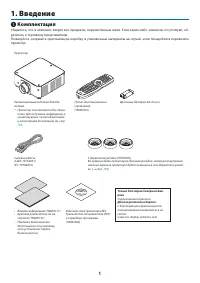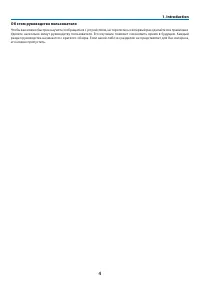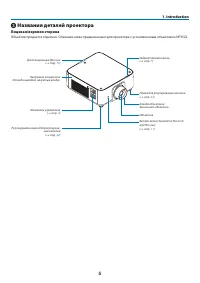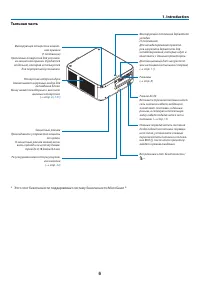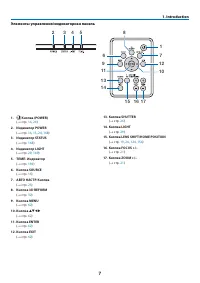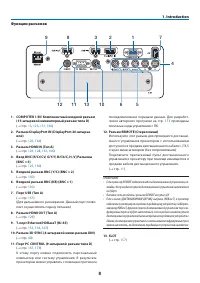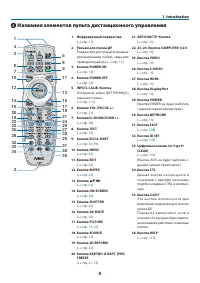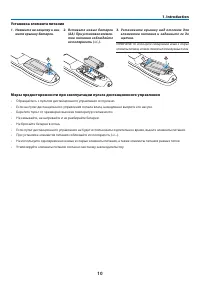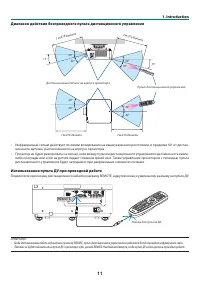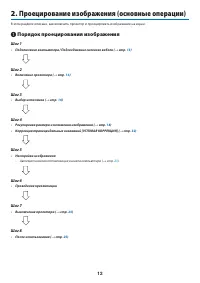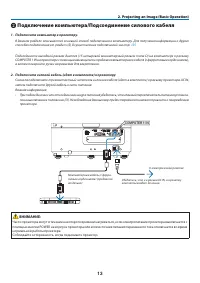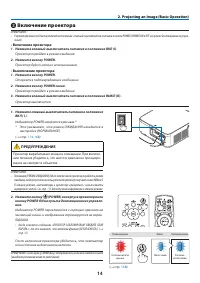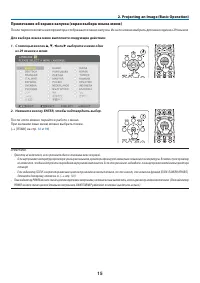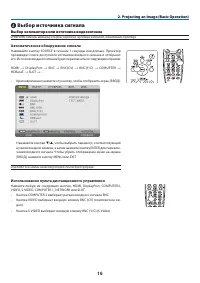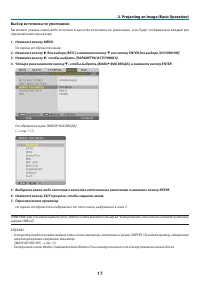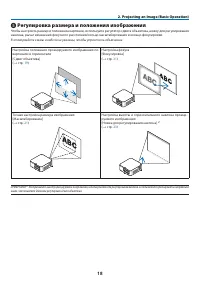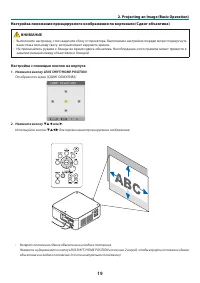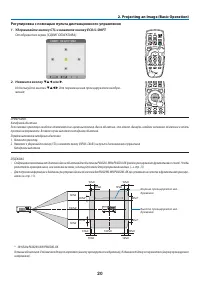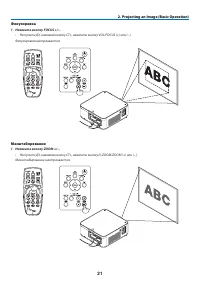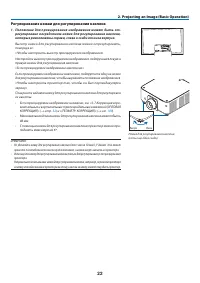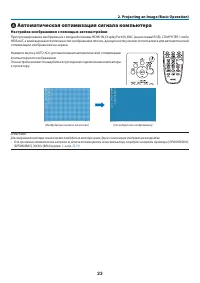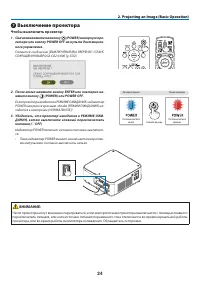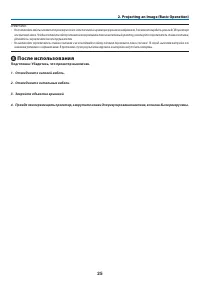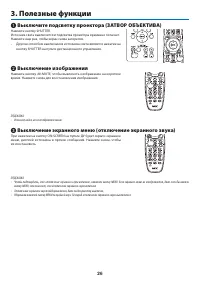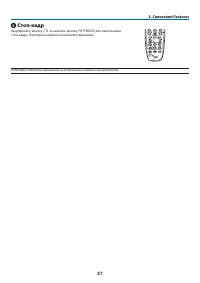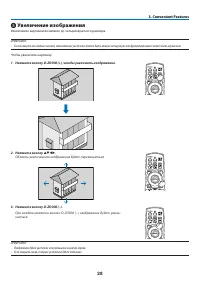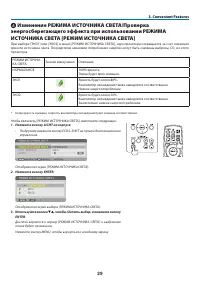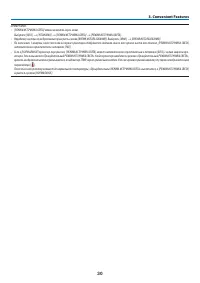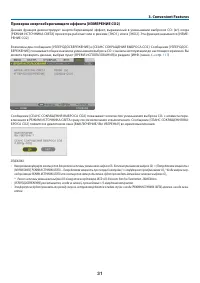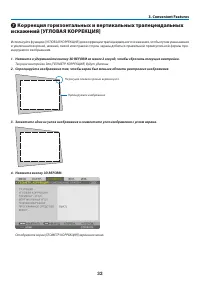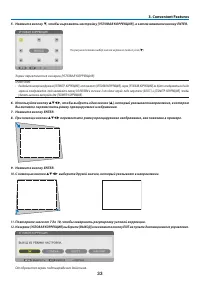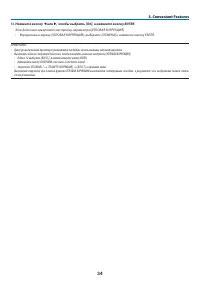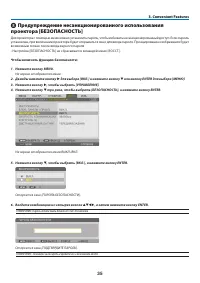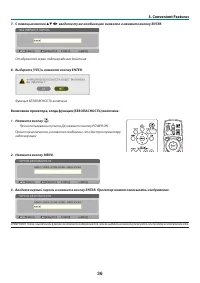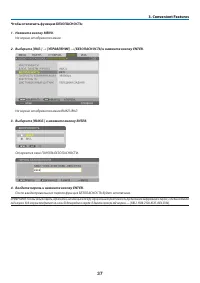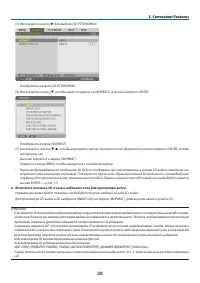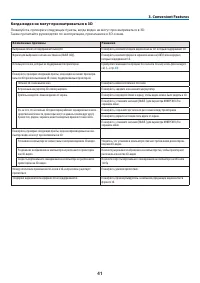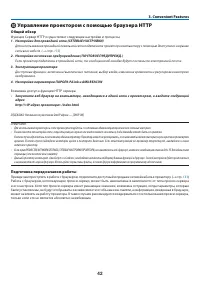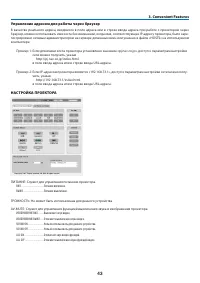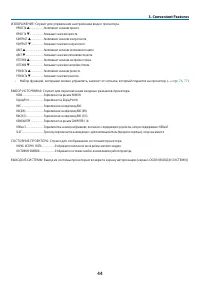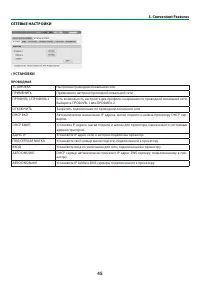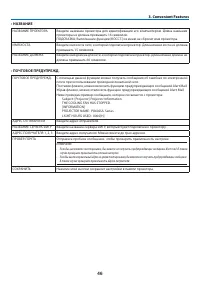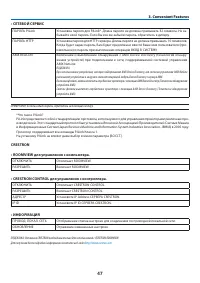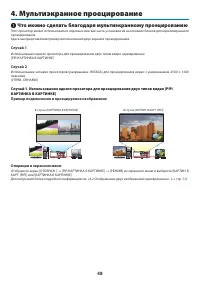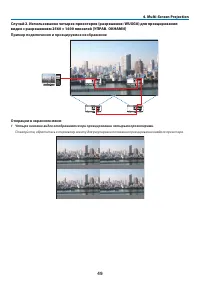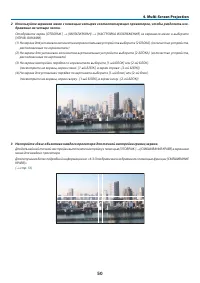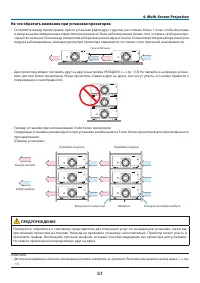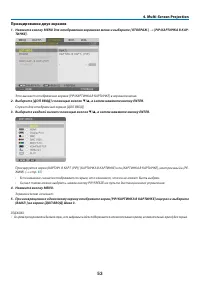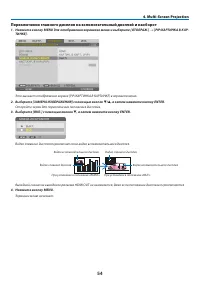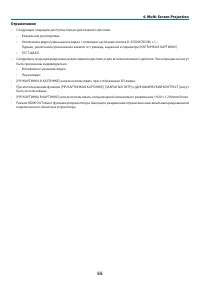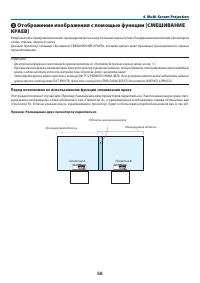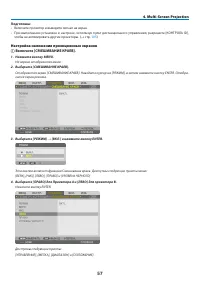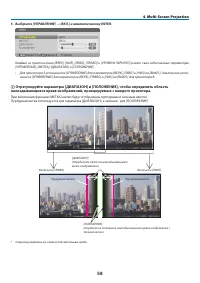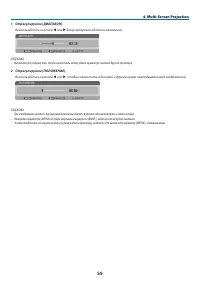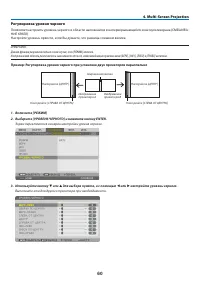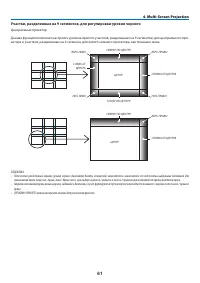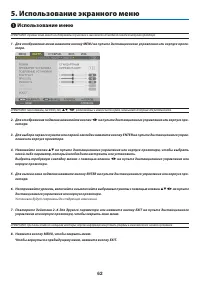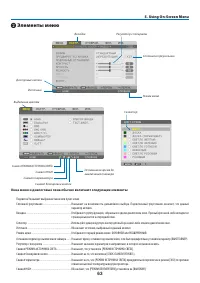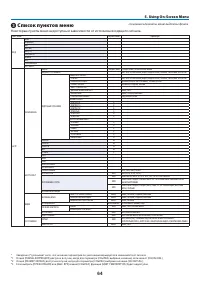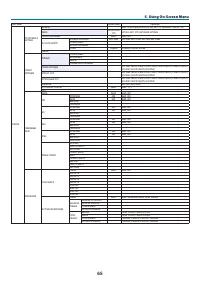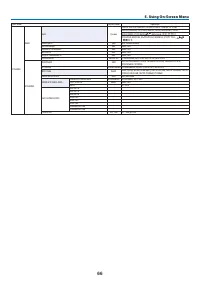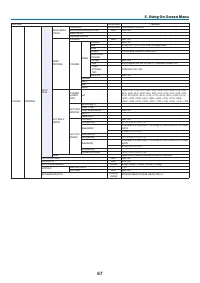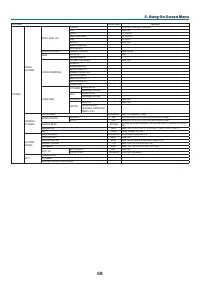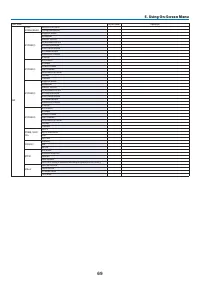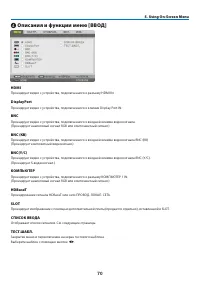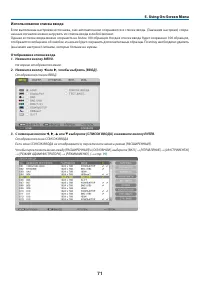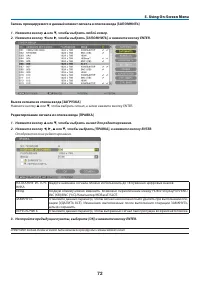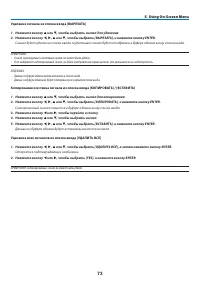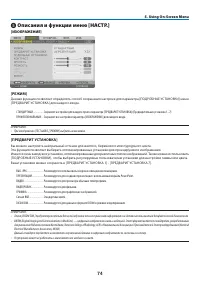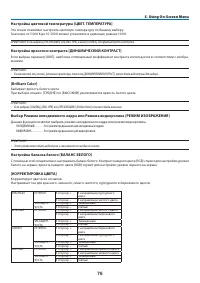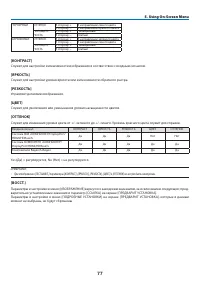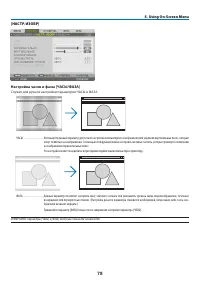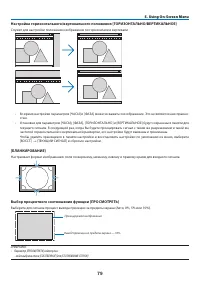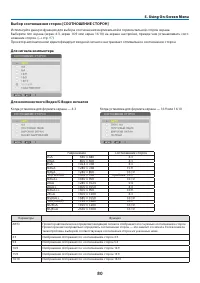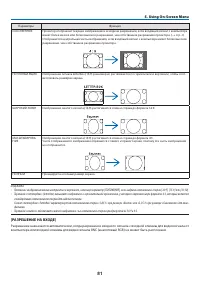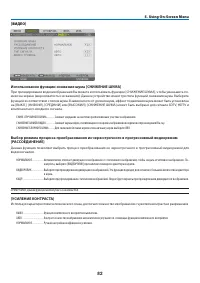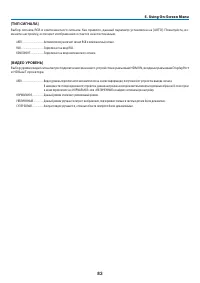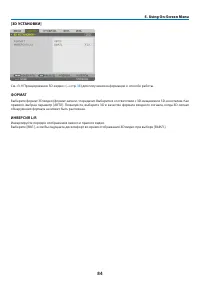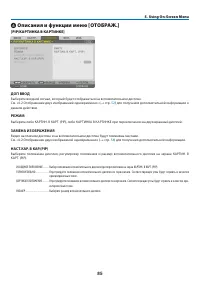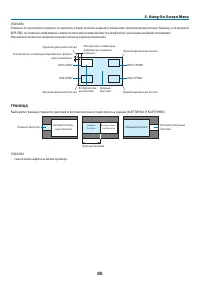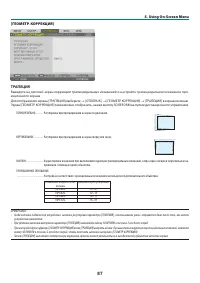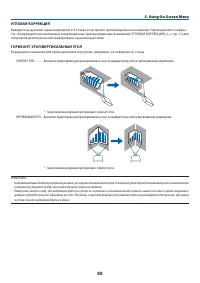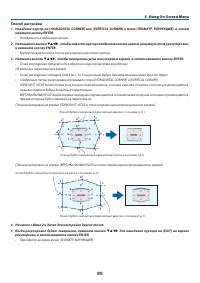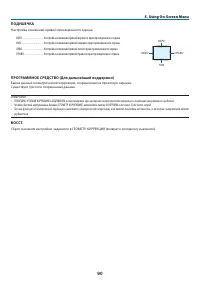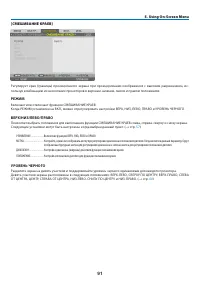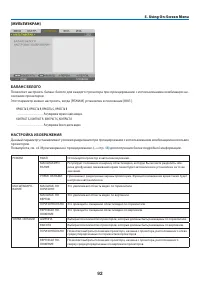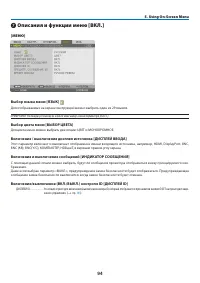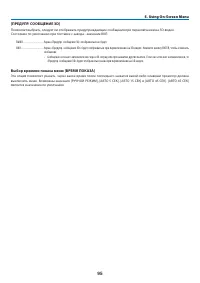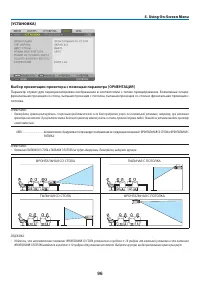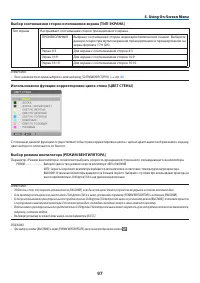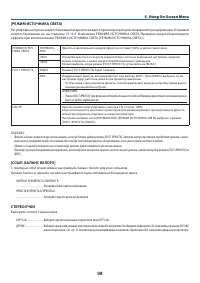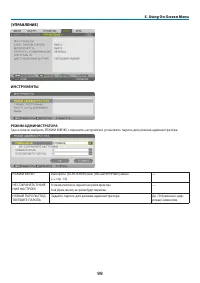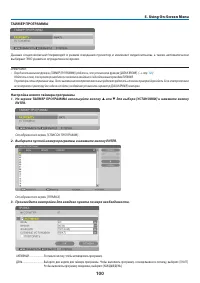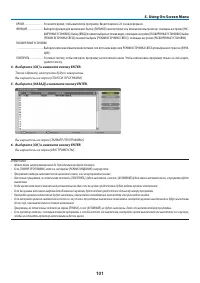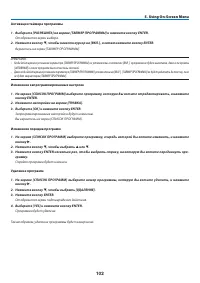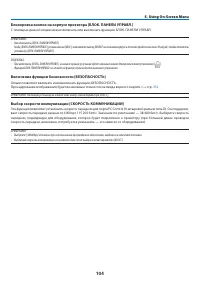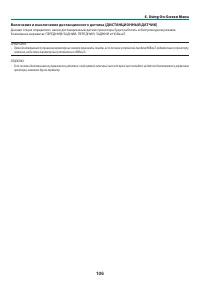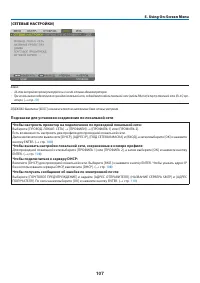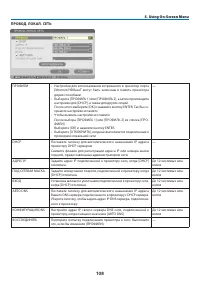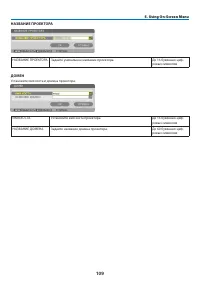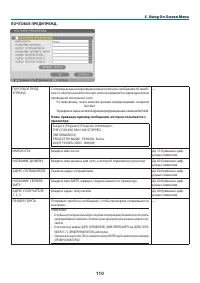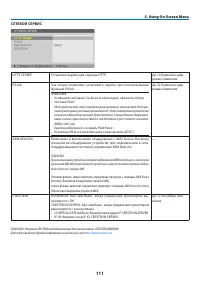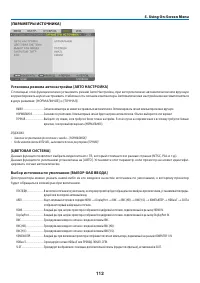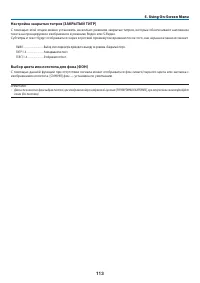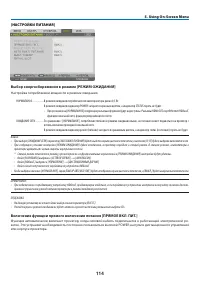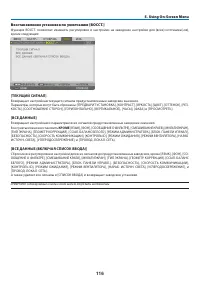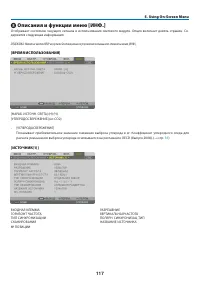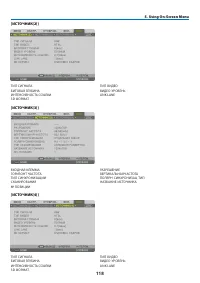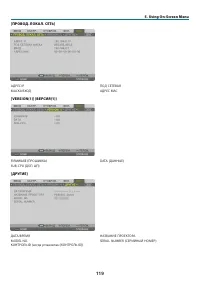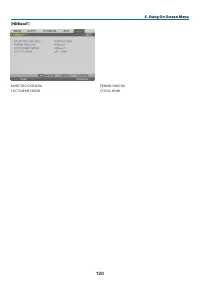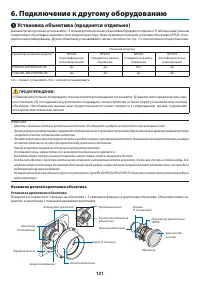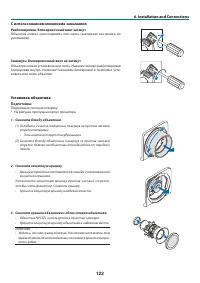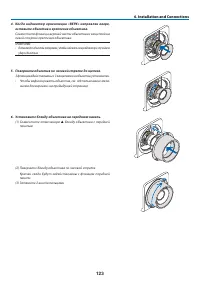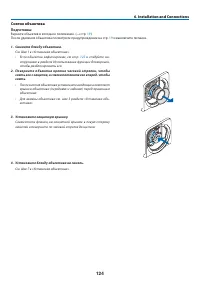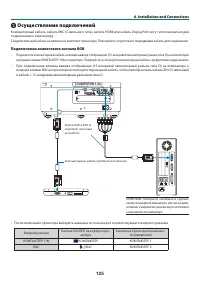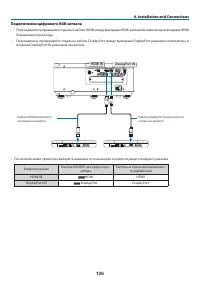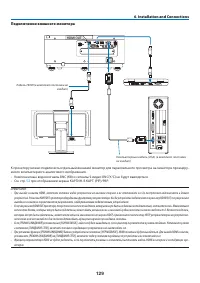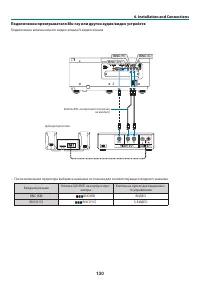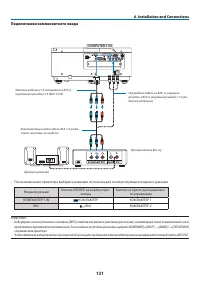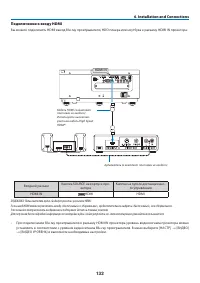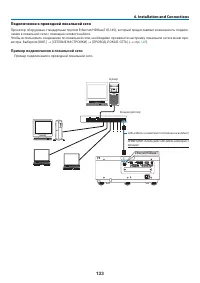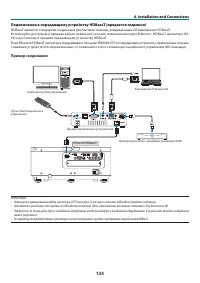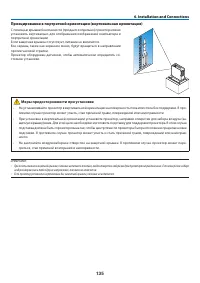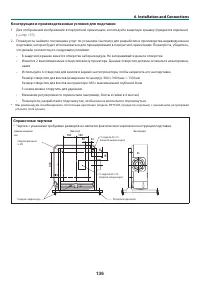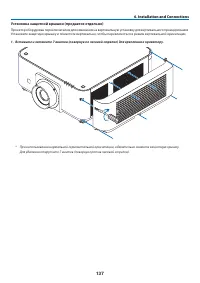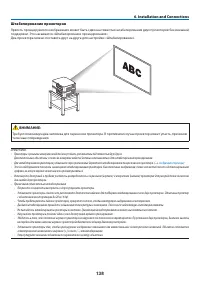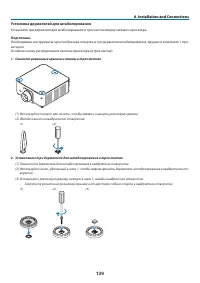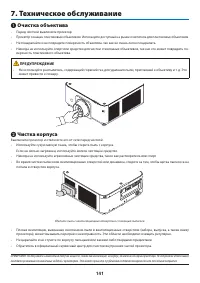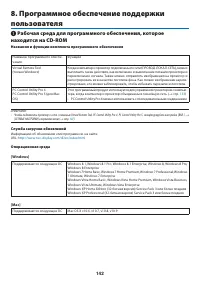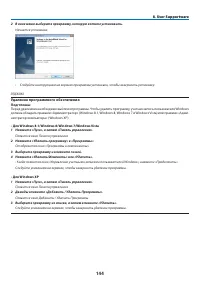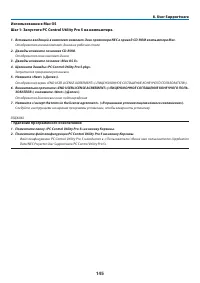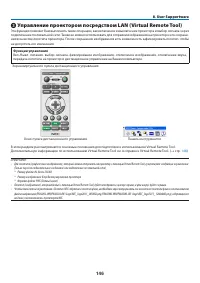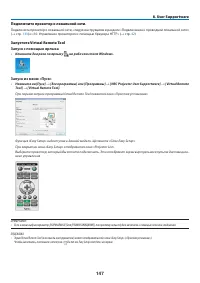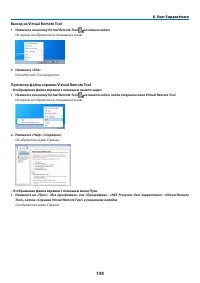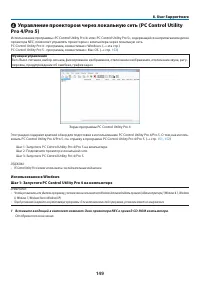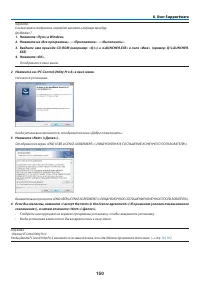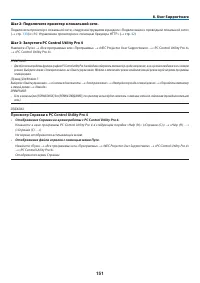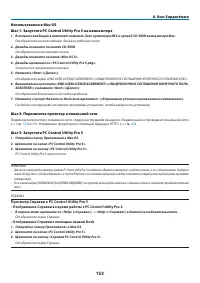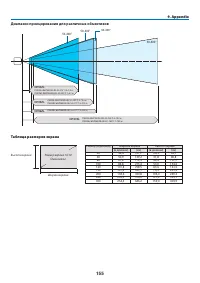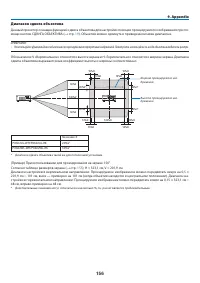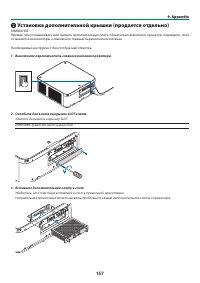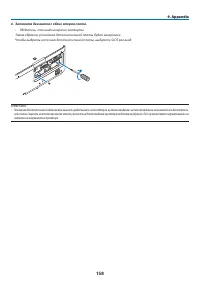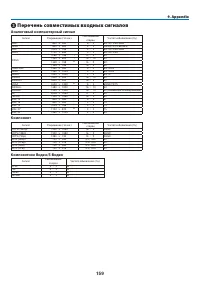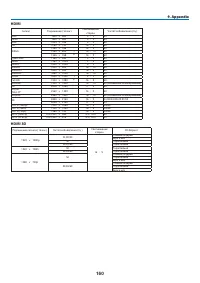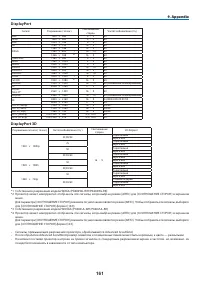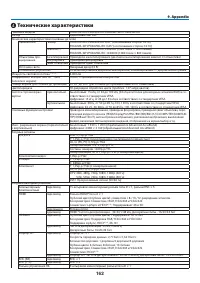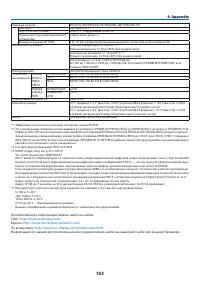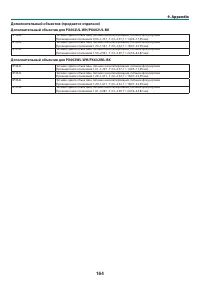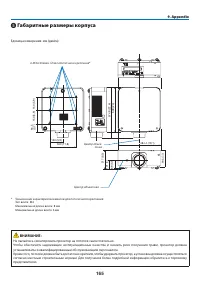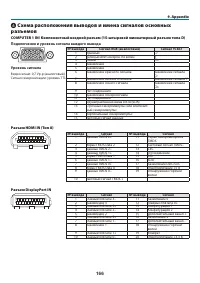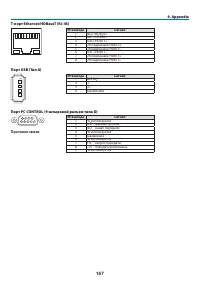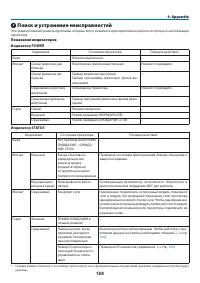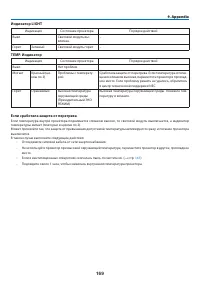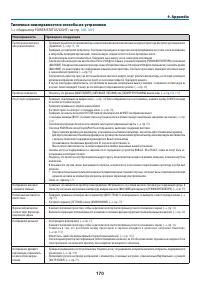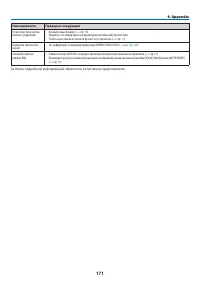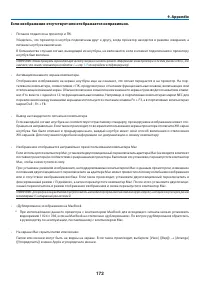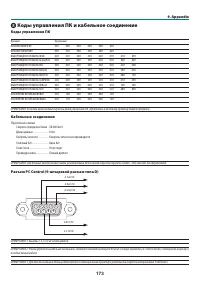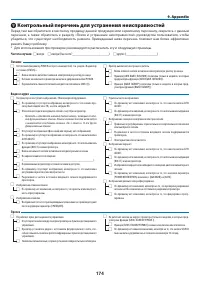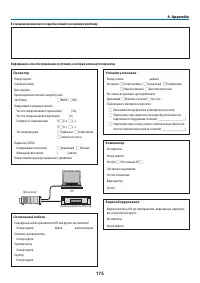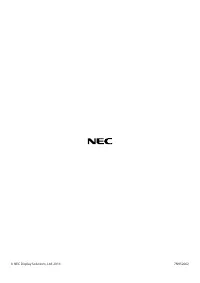Проекторы NEC PX602UL - инструкция пользователя по применению, эксплуатации и установке на русском языке. Мы надеемся, она поможет вам решить возникшие у вас вопросы при эксплуатации техники.
Если остались вопросы, задайте их в комментариях после инструкции.
"Загружаем инструкцию", означает, что нужно подождать пока файл загрузится и можно будет его читать онлайн. Некоторые инструкции очень большие и время их появления зависит от вашей скорости интернета.

105
5. Using On-Screen Menu
Установка идентификатора проектора [КОНТРОЛЬ ID]
Вы можете управлять несколькими проекторами по отдельности и независимо друг от друга при помощи пульта дис-
танционного управления, имеющего функцию КОНТРОЛЬ ID. Если Вы присвоите одинаковый идентификатор всем про-
екторам, то сможете легко осуществлять управление всеми проекторами с одного пульта дистанционного управления.
Для этого нужно присвоить каждому проектору идентификационный номер.
НОМЕР КОНТРОЛЯ ID ������ Выберите число от 1 до 254, которое Вы хотите присвоить проектору�
КОНТРОЛЬ ID ������������������ Выберите [ВЫКЛ�] для выключения установки КОНТРОЛЬ ID или выберите [ВКЛ�] для включения установки КОНТРОЛЬ ID�
ПРИМЕЧАНИЕ:
• Если для [КОНТРОЛЬ ID] выбрано [ВКЛ.], то проектором нельзя управлять, используя пульт дистанционного управления, который не поддерживает функцию
КОНТРОЛЬ ID. (В таком случае можно использовать кнопки на корпусе проектора.)
• На данную установку не влияет даже выбор в меню параметра [ВОССТ.].
• Чтобы открыть меню для отмены параметра Контроль ID, нажмите и удерживайте кнопку ENTER на корпусе проектора в течение 10 секунд.
Присвоение или изменение идентификатора элемента управления (контроль ID)
1. Включите проектор.
2. Нажмите кнопку ID SET на пульте дистанционного управления.
Откроется экран КОНТРОЛЬ ID.
Если проектором можно управлять, используя текущий ID пульта дистанци-
онного управления, то на экране отобразится [АКТИВНЫЙ]. Если проектором
нельзя управлять, используя текущий ID пульта дистанционного управления,
то на экране отобразится [НЕАКТИВНЫЙ]. Чтобы управлять неактивным
проектором, задайте ID элемента управления (Контроль ID), используемого
для проектора, выполнив следующую процедуру (Шаг 3).
3. Нажмите одну из кнопок цифровой клавиатуры, одновременно удержи-
вая кнопку ID SET на пульте дистанционного управления.
Пример:
Чтобы присвоить «3», нажмите кнопку «3» на пульте дистанционного управ-
ления.
Отсутствие идентификационного номера означает, что всеми проекторами
можно управлять с одного пульта управления. Чтобы задать значение «Нет
ID», введите «000» или нажмите кнопку CLEAR.
ПОДСКАЗКА: Значение идентификатора должно быть в диапазоне от 1 до 254.
4. Отпустите кнопку ID SET.
Откроется экран КОНТРОЛЬ ID с обновленными данными.
ПРИМЕЧАНИЕ:
• Номера идентификаторов могут быть удалены через несколько дней после того, как будут разряжены
или вынуты батареи.
• Если одна из кнопок пульта дистанционного управления без батареек нажимается случайно, текущий
установленный ID будет сброшен.
Содержание
- 3 Важная информация; Предостережения относительно безопасности; Меры предосторожности; ВНИМАНИЕ; Утилизация использованного изделия
- 4 ii; • Не устанавливайте проектор в следующих условиях:
- 5 iii; vii
- 6 iv; проектор длительное время.; вести к защемлению пальцев между корпусом и объективом.; Предупреждение по использованию дополнительных объективов
- 7 производительности модуля освещения.; Предостережение относительно безопасности лазера; может вызвать опасное радиоактивное излучение.; Информация о режиме работы на большой высоте; плуатации оптических компонентов, например, модуля освещения.; Об авторских правах на оригинальные проецируемые изображения:; EEE Yönetmeliğine Uygundur.
- 8 или более после каждого часа просмотра.; Функция управления питанием
- 9 Пример 2 – В случае проецирования в портретной ориентации.
- 10 viii; Содержание
- 11 ix; Мультиэкранное проецирование
- 12 Подключение к другому оборудованию
- 13 xi
- 14 Комплектация
- 15 Знакомство с проектором; Поздравляем с покупкой проектора; Источник света · яркость
- 16 Видео; фонический динамик; Сеть
- 17 Об этом руководстве пользователя
- 18 Названия деталей проектора; Лицевая/верхняя сторона
- 19 Тыльная часть
- 21 Функции разъемов; COMPUTER 1 IN/ Компонентный входной разъем; приведены
- 22 Названия элементов пульта дистанционного управления; FREEZE
- 23 Установка элемента питания; Вставьте новые батареи
- 24 ционного датчика, расположенного на корпусе проектора.; Использование пульта ДУ при проводной работе
- 25 Порядок проецирования изображения; - Автоматическая оптимизация сигнала компьютера (
- 26 Подключение компьютера/Подсоединение силового кабеля; затем подключите другой кабель к сети питания.
- 27 Включение проектора; • Включение проектора:; ПРЕДУПРЕЖДЕНИЕ; для получения информации о спящем режиме.
- 28 Примечание об экране запуска (экран выбора языка меню); Для выбора языка меню выполните следующие действия:; С помощью кнопки
- 29 Выбор источника сигнала; Выбор компьютера или источника видеосигнала
- 30 Выбор источника по умолчанию; На экране отобразится меню.
- 31 Регулировка размера и положения изображения; выше, чем позволяет диапазон регулировки сдвига объектива.
- 32 ваши глаза сильному свету, который может нарушить зрение.; Настройка с помощью кнопок на корпусе; или
- 33 Регулировка с помощью пульта дистанционного управления
- 34 Фокусировка; Фокусировка настраивается.; Масштабирование; Масштабирование настраивается.
- 35 Регулирование ножки для регулирования наклона; Положение для проецирования изображения может быть от-
- 36 Автоматическая оптимизация сигнала компьютера; Настройка изображения с помощью автонастройки
- 37 Выключение проектора; Чтобы выключить проектор:; Сначала нажмите на кнопку
- 38 После использования
- 39 Выключите подсветку проектора (ЗАТВОР ОБЪЕКТИВА); кнопку SHUTTER на пульте дистанционного управления.; Выключение изображения
- 40 Convenient Features
- 41 Увеличение изображения; Увеличение картинки возможно до четырехкратного размера.
- 42 Изменение РЕЖИМА ИСТОЧНИКА СВЕТА/Проверка; из этого
- 44 с начала эксплуатации до настоящего времени. Вы
- 45 Коррекция горизонтальных и вертикальных трапецеидальных
- 46 Используйте кнопку
- 48 Предупреждение несанкционированного использования; Чтобы включить функцию безопасности:
- 49 С помощью кнопок
- 50 Чтобы отключить функцию БЕЗОПАСНОСТЬ:
- 51 Проецирование 3D-видео; Данный проектор поддерживает стереоочки DLP и 3D-излучатель.; Правила техники безопасности; слишком близко к экрану увеличит утомление глаз.; Процедура просмотра 3D-видео с помощью данного проектора
- 52 Включите питание 3D-очков и наденьте очки для просмотра видео.
- 54 Возможные причины
- 55 Управление проектором с помощью браузера HTTP; Общий обзор; Эксплуатация проектора; Подготовка перед началом работы
- 56 ПИТАНИЕ: Служит для управления питанием проектора.
- 57 ИЗОБРАЖЕНИЕ: Служит для управления настройками видео проектора.
- 58 ПРОВОДНАЯ
- 59 случае проверьте правильность сетевых настроек.
- 60 ПРИМЕЧАНИЕ: Если Вы забыли пароль, обратитесь за помощью к дилеру.; CRESTRON
- 61 Что можно сделать благодаря мультиэкранному проецированию; Случай 1
- 65 Отображение двух изображений одновременно; • Автономный экран проецируется, когда включено питание.; Функция картинка в картинке (КАРТИНКА В КАРТИНКЕ); тельного дисплея
- 66 Проецирование двух экранов; Выберите входной сигнал с помощью кнопок
- 68 Ограничения; • Следующие операции доступны только для главного дисплея.
- 69 Отображение изображения с помощью функции [СМЕШИВАНИЕ; Перед пояснением по использованию функции смешивания краев; Пример: Размещение двух проекторов параллельно
- 70 чтобы не активировать другие проекторы. (; Настройка наложения проекционных экранов
- 73 Регулировка уровня черного; Экран переключится на экран настройки уровня черного.
- 75 Использование экранного меню; Использование меню; Установки будут сохранены до следующих изменений.
- 76 Элементы меню; Окна меню и диалоговые окна обычно включают следующие элементы:; параметр активен�
- 77 Список пунктов меню
- 83 Проецирует видео с устройства, подключенного к разъему HDMI IN.
- 84 Использование списка ввода
- 85 Редактирование сигнала из списка ввода [ПРАВКА]
- 86 Удаление сигнала из списка ввода [ВЫРЕЗАТЬ]; Данные из буфера обмена будут вставлены на место сигнала.; Удаление всех сигналов из списка ввода [УДАЛИТЬ ВСЕ]; Откроется подтверждающее сообщение.
- 88 Каждый режим рекомендуется для следующих целей:; Выбор размера экрана для DICOM SIM [РАЗМЕР ЭКРАНА]
- 89 Настройка яркости и контраста [ДИНАМИЧЕСКИЙ КОНТРАСТ]
- 90 Управляет деталями изображения.
- 91 Служит для ручной настройки параметров ЧАСЫ и ФАЗА.
- 92 Выбор процентного соотношения функции [ПРОСМОТРЕТЬ]
- 93 Выбор соотношения сторон [СООТНОШЕНИЕ СТОРОН]; Для сигнала компьютера
- 94 стандартным соотношением сторон для видеоисточника.
- 95 Использование функции снижения шума [СНИЖЕНИЕ ШУМА]; и шума�
- 97 ) для получения информации о способе работы.; ФОРМАТ
- 98 ДОП ВВОД; ) для получения дополнительной информации о; РЕЖИМ; ) для получения дополнительной информации.
- 99 ГРАНИЦА
- 100 ТРАПЕЦИЯ; правлении с помощью сдвига объектива�; устройства изменяется.
- 101 УГЛОВАЯ КОРРЕКЦИЯ; получения дополнительной информации о данном действии.
- 102 Способ настройки; нажмите кнопку ENTER.; для наведения курсора на [EXIT] на экране
- 103 ПОДУШЕЧКА; Настройка искажений кривой проекционного экрана.; ПРОГРАММНОЕ СРЕДСТВО (Для дальнейшей поддержки)
- 105 ) для получения более подробной информации.
- 106 Условия для использования функции управления окнами; • Все проекторы должны выполнять следующие условия.
- 107 Для цвета меню можно выбрать две опции: ЦВЕТ и МОНОХРОМНОЕ.; Включение и выключение сообщений [ИНДИКАТОР СООБЩЕНИЯ]; стр�
- 109 Выбор ориентации проектора с помощью параметра [ОРИЕНТАЦИЯ]; ПОТОЛКА�
- 111 Цвет не будет зафиксирован.; СТЕРЕООЧКИ; Выберите способ стереоочков.
- 112 ИНСТРУМЕНТЫ; РЕЖИМ АДМИНИСТРАТОРА; РЕЖИМ МЕНЮ
- 113 ТАЙМЕР ПРОГРАММЫ
- 115 Активация таймера программы; Отобразится экран выбора.; Изменение запрограммированных настроек; Удаление программ; кнопку
- 116 НАСТР. ДАТЫ И ВРЕМЕНИ; и во время запуска проектора�
- 118 Установка идентификатора проектора [КОНТРОЛЬ ID]; Откроется экран КОНТРОЛЬ ID.
- 119 включено, когда этот параметр был установлен на «HDBaseT».
- 120 Подсказки для установки соединения по локальной сети; Чтобы подключиться к серверу DHCP:
- 123 Alert Mail�
- 124 СЕТЕВОЙ СЕРВИС; HTTP СЕРВЕР
- 126 Настройка закрытых титров [ЗАКРЫТЫЙ ТИТР]
- 127 Выбор энергосбережения в режиме [РЕЖИМ ОЖИДАНИЯ]; Настройка потребляемой мощности в режиме ожидания.
- 128 Использование таймера выключения [ВЫКЛ ТАЙМЕР]
- 134 Установка объектива (продается отдельно); относительно опций объектива.; Названия деталей крепления объектива; Установка крепления объектива
- 135 (2) Снимите бленду объектива, повернув ее против часовой
- 136 Installation and Connections; Когда индикатор ориентации «ВЕРХ» направлен вверх,
- 137 После удаления объектива посмотрите предупреждение на стр.
- 138 Осуществление подключений; Подключение аналогового сигнала RGB
- 140 или высокоскоростной кабель High; Предупреждения по подключению кабеля DisplayPort; • Используйте сертифицированный кабель DisplayPort.
- 141 Если это произойдет, перезапустите компьютер.
- 142 Подключение внешнего монитора
- 144 в экранном меню проектора.
- 146 Пример подключения к проводной локальной сети
- 148 греться, став причиной возгорания и неисправности.
- 149 ножки можно открутить для удаления.; Справочные чертежи
- 151 следующая страница
- 152 Снимите резиновые крышки и винты в трех местах.
- 153 Поставьте другой проектор на первый проектор.
- 154 Техническое обслуживание; Очистка объектива; верхность пластикового объектива.; может привести к пожару.; Чистка корпуса; Если он сильно загрязнен, используйте мягкое чистящее средство.
- 155 Рабочая среда для программного обеспечения, которое; Названия и функции комплекта программного обеспечения; Функции; Служба загрузки обновлений; Поддерживаются следующие ОС
- 156 Установка программного обеспечения; Установка для программного обеспечения Windows; Отобразится окно меню.
- 157 Удаление программного обеспечения; Появится окно Панели управления.
- 158 • Удаление программного обеспечения; Data/NEC Projector User Supportware/PC Control Utility Pro 5».
- 159 Управление проектором посредством LAN (Virtual Remote Tool); Экран виртуального пульта дистанционного управления
- 160 • Кликните два раза по ярлыку; Запуск из меню «Пуск»
- 161 Выход из Virtual Remote Tool; Нажмите на иконку Virtual Remote Tool; Просмотр файла справки Virtual Remote Tool; на панели задач, когда открыто окно Virtual Remote Tool.
- 162 Управление проектором через локальную сеть (PC Control Utility; Экран программы PC Control Utility Pro 4
- 164 Нажмите «Пуск»; Просмотр Справки к PC Control Utility Pro 4; • Отображение Справки во время работы с PC Control Utility Pro 4.
- 165 • Отображение Справки во время работы с PC Control Utility Pro 5.; • В строке меню щелкните по «Help» («Справка»); • Отображение Справки с помощью панели Dock
- 166 Расстояние до проекции и размер экрана; Типы объективов и проекционное расстояние
- 169 Диапазон сдвига объектива
- 170 Установка дополнительной крышки (продается отдельно); Необходимый инструмент: Крестообразная отвертка
- 171 Затяните два винта с обеих сторон слота.
- 172 Перечень совместимых входных сигналов; Аналоговый компьютерный сигнал
- 175 Технические характеристики
- 177 Дополнительный объектив (продается отдельно)
- 178 Габаритные размеры корпуса
- 179 Подключение и уровень сигнала каждого вывода
- 180 Протокол связи
- 181 Поиск и устранение неисправностей; Показания индикаторов
- 183 Типичные неисправности и способы их устранения; Неисправность
- 185 Если изображение отсутствует или отображается неправильно.; или перейдите к следующему шагу)
- 186 Коды управления ПК и кабельное соединение; Коды управления ПК
- 187 Контрольный перечень для устранения неисправностей; Частота случаев; всегда; Питание; Прочее
- 188 В отведенном ниже месте подробно опишите возникшую проблему.